ps可以说是“全球最伟大的软件之一”,它的出现,让人们对图像的认知与处理有了新的高度。它的版本随着时间的更新,由最开始的版本号演变成cs,然后再到现在的cc,最新的ps2021也已推出,尽管没了以往颠覆性的更新迭代,但是依旧为ps爱好者所痴迷。这里,小编给大家带来了ps历代版本,包括经典的ps8.0、cs5、cs6,当然,最新破解版的cc2015/2016也是有的,欢迎下载!
ps常用快捷键
1.Ctrl+L,快速调出色阶
适用范围:需要加大画面对比度时,会用上。优点是节省时间。缺点是操作不可逆,会破坏原图。要想不破坏原图,就需要建立色阶调整层。
2.Ctrl+M,快速调出曲线
适用范围:对画面进行微调,包括对比、颜色等。优点是效率高。缺点是破坏原图。想不破坏原图,需要建立曲线调整图层。
3.Alt+Shift+Ctrl+E,盖印图层
适用范围:在一个图层上呈现目前操作效果,即使往后要继续诸如调色、抠图、加光晕等效果,也不破坏之前的效果图层。
4.Ctrl+i,反相操作
适用范围:呈现边角分明的物体时,画面是两种颜色,比如黑白时,最能出效果。做哪吒的简笔画,就用到了反相操作。
5.Ctrl+shift+u,去色
适用范围:彩色转手绘,或者调逼格感的黑白片子。
6.Ctrl+j,直接复制图层
适用范围:需要直接复制某个图层时,优点是简单粗暴就把图层复制出来,而使用频率非常高,可谓省时省力更省心。
7.Alt+Ctrl+Z,一步一步还原之前操作
适用范围:当前操作不满意,需要还原(撤销)之前操作。优点是弥补先前操作错误,堪称ps界的后悔药。如果只还原前一步,直接Ctrl+Z就可以了。
8.Shift+Ctrl+i,反向选择
适用范围:抠图时常用。选区与想抠的部分,正好相反,用反向选择就能得到理想效果。比如选区是背景,要想抠出柯南就要反选。
9. Ctrl+R,显示/隐藏标尺
适用范围:需要精准知道物体所在位置,就需要显示标尺。像一般调色,不需要用到标尺,你就可以把它隐藏起来。云儿的习惯是一直让它显示,反正也不会妨碍到操作。
10.Ctrl+s,快速保存
适用范围:保存当前操作效果。这个操作要时不时执行一下,因为有时候笔记本或者电脑突然挂机,忙了大半天的心血付之东流。时不时按一下,可以止损。

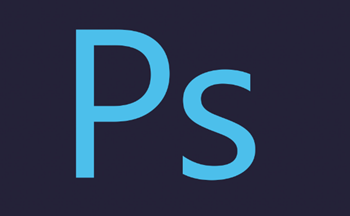




























 ps6.0 (Photoshop 6.0)
ps6.0 (Photoshop 6.0)
 ps7.0 (Photoshop 7.0)
ps7.0 (Photoshop 7.0)
 pscs8.0.1 (Photoshop CS 8.0.1)
pscs8.0.1 (Photoshop CS 8.0.1)
 pscs2(Photoshop cs2)
pscs2(Photoshop cs2)
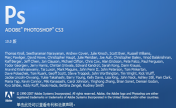 pscs3(Photoshop cs3)
pscs3(Photoshop cs3)
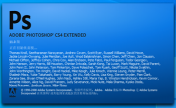 pscs4(Photoshop cs4)
pscs4(Photoshop cs4)
玩家留言
跟帖评论支持( 8 ) 盖楼(回复)
支持( 9 ) 盖楼(回复)
支持( 9 ) 盖楼(回复)
支持( 16 ) 盖楼(回复)
支持( 11 ) 盖楼(回复)